 Software-Tutorial
Software-Tutorial
 mobile Applikation
mobile Applikation
 So sehen Sie sich die Überwachungswiedergabe auf dem Videowiedergabe-Tutorial „Mijia_Mijia' an
So sehen Sie sich die Überwachungswiedergabe auf dem Videowiedergabe-Tutorial „Mijia_Mijia' an
So sehen Sie sich die Überwachungswiedergabe auf dem Videowiedergabe-Tutorial „Mijia_Mijia' an
Der PHP-Editor Xiaoxin zeigt Ihnen, wie Sie die Überwachungswiedergabe in der Mijia-App anzeigen. Mit der Popularität von Smart-Home-Geräten sind Überwachungskameras zu einem wichtigen Bestandteil der Heimsicherheit geworden. Über die Mijia-App können Benutzer jederzeit die Videowiedergabe ansehen, die Echtzeitsituation zu Hause verstehen und die Sicherheit ihrer Familien gewährleisten. Als Nächstes stellen wir Ihnen detaillierte Bedienungsanleitungen zur Verfügung, damit Sie leichter verstehen, wie Sie mit Mijia die Wiedergabe von Überwachungsvideos ansehen.
So schauen Sie sich die Überwachungswiedergabe auf Mijia an
1 Nach dem Aufrufen der Mijia-App wählen wir im Gerät das zu betretende Gerät der Mijia-Kamera aus.
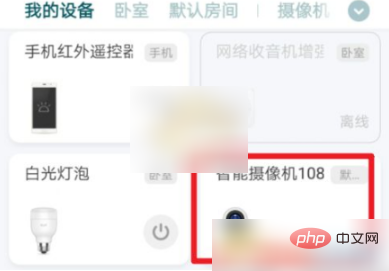
2. Nach der Eingabe wird auf der Seite das Echtzeitbild der aktuellen Überwachung angezeigt. Zu diesem Zeitpunkt schieben wir nach links.
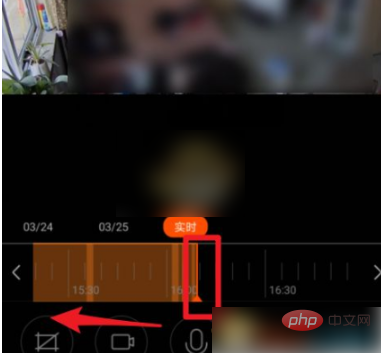
3. Schieben Sie zur angegebenen Zeit, um das Kamerawiedergabevideo anzuzeigen.
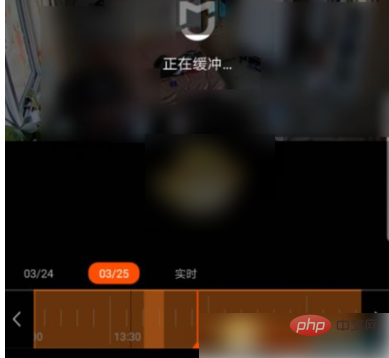
4. Gleichzeitig können Sie auch auf das Dreipunktsymbol oben rechts klicken, um Dateiverwaltungsoptionen auszuwählen.
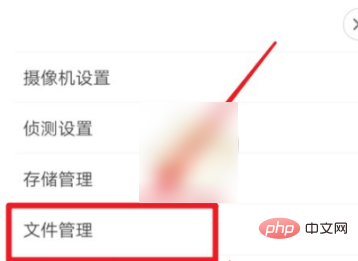
5. Klicken Sie auf der Dateiverwaltungsseite auf die Option Kameraspeicherkarte, um sie aufzurufen.
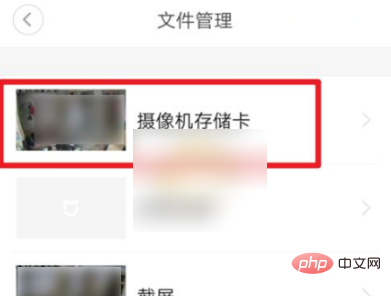
6. Nach der Eingabe können Sie auch Datum und Uhrzeit auswählen, um das Kamera-Wiedergabevideo anzuzeigen.
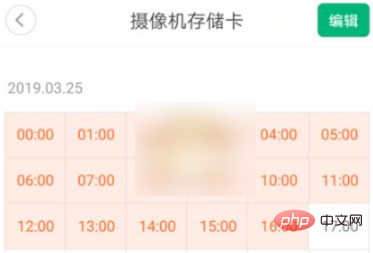
Das obige ist der detaillierte Inhalt vonSo sehen Sie sich die Überwachungswiedergabe auf dem Videowiedergabe-Tutorial „Mijia_Mijia' an. Für weitere Informationen folgen Sie bitte anderen verwandten Artikeln auf der PHP chinesischen Website!

Heiße KI -Werkzeuge

Undresser.AI Undress
KI-gestützte App zum Erstellen realistischer Aktfotos

AI Clothes Remover
Online-KI-Tool zum Entfernen von Kleidung aus Fotos.

Undress AI Tool
Ausziehbilder kostenlos

Clothoff.io
KI-Kleiderentferner

AI Hentai Generator
Erstellen Sie kostenlos Ai Hentai.

Heißer Artikel

Heiße Werkzeuge

Notepad++7.3.1
Einfach zu bedienender und kostenloser Code-Editor

SublimeText3 chinesische Version
Chinesische Version, sehr einfach zu bedienen

Senden Sie Studio 13.0.1
Leistungsstarke integrierte PHP-Entwicklungsumgebung

Dreamweaver CS6
Visuelle Webentwicklungstools

SublimeText3 Mac-Version
Codebearbeitungssoftware auf Gottesniveau (SublimeText3)

Heiße Themen
 1376
1376
 52
52
 So teilen Sie Geräte mit Familienmitgliedern in Mijia_So bedienen Sie gemeinsam genutzte Geräte in Mijia
Mar 21, 2024 pm 12:48 PM
So teilen Sie Geräte mit Familienmitgliedern in Mijia_So bedienen Sie gemeinsam genutzte Geräte in Mijia
Mar 21, 2024 pm 12:48 PM
Mijia unterstützt Benutzer dabei, Geräte mit Familienmitgliedern zu teilen, um sie gemeinsam zu nutzen, beispielsweise um gemeinsam Überwachungsvideos anzusehen. Wie teilt Mijia Geräte mit Familienmitgliedern? Lassen Sie mich es Ihnen im Folgenden ausführlich vorstellen. So teilen Sie Geräte mit Familienmitgliedern in Mijia: 1. Öffnen Sie „Meine Optionen“ in der Mijia-App und wählen Sie „Freigabe“ aus. 2. Klicken Sie auf „Freigegebene Familie“, um die Familienraumverwaltung aufzurufen, und klicken Sie auf „Teilen für Mitglieder“. 3. Über Xiaomi-Konto oder WeChat teilen und die Freunde auswählen, die Teilen möchten, wählen Sie „Senden“.
 So sehen Sie sich die Überwachungswiedergabe auf dem Videowiedergabe-Tutorial „Mijia_Mijia' an
Mar 21, 2024 am 08:20 AM
So sehen Sie sich die Überwachungswiedergabe auf dem Videowiedergabe-Tutorial „Mijia_Mijia' an
Mar 21, 2024 am 08:20 AM
Mijia kann eine Verbindung zu Xiaomi-Kameras herstellen und Überwachungsvideos und Überwachungswiedergabevideos in Echtzeit ansehen. Wie sieht Mijia also die Überwachungswiedergabe? Lassen Sie mich Ihnen unten ein detailliertes Tutorial geben. So schauen Sie sich die Überwachungswiedergabe auf der Xiaomi Mi 1 an. Nach dem Aufrufen der MiJia-App wählen wir im Gerät das MiJia-Kameragerät aus, das eingegeben werden soll. 2. Nach der Eingabe wird auf der Seite das aktuelle Überwachungsbild in Echtzeit angezeigt. Zu diesem Zeitpunkt schieben wir nach links. 3. Schieben Sie zur angegebenen Zeit, um das Wiedergabevideo der Kamera anzuzeigen. 4. Gleichzeitig können Sie auch auf das Dreipunktsymbol in der oberen rechten Ecke klicken, um Dateiverwaltungsoptionen auszuwählen. 5. Klicken Sie auf der Dateiverwaltungsseite auf die Option Kameraspeicherkarte, um sie aufzurufen. 6. Nach der Eingabe können Sie auch Datum und Uhrzeit auswählen, um das Wiedergabevideo der Kamera anzuzeigen.
 So fügen Sie einen Fernseher zu Mijia hinzu
Mar 25, 2024 pm 05:00 PM
So fügen Sie einen Fernseher zu Mijia hinzu
Mar 25, 2024 pm 05:00 PM
Viele Benutzer bevorzugen im modernen Leben zunehmend das elektronische Ökosystem der Xiaomi-Smart-Home-Vernetzung. Nach der Verbindung mit der Mijia-APP können Sie die angeschlossenen Geräte problemlos mit Ihrem Mobiltelefon steuern. Viele Benutzer wissen jedoch immer noch nicht, wie sie Xiaomi hinzufügen können Wenn Sie die App zu Hause verwenden, erfahren Sie in diesem Tutorial die spezifischen Verbindungsmethoden und -schritte, in der Hoffnung, allen Bedürftigen zu helfen. 1. Nachdem Sie die Xiaomi-App heruntergeladen haben, erstellen Sie ein Xiaomi-Konto oder melden Sie sich an. 2. Methode zum Hinzufügen: Nachdem das neue Gerät eingeschaltet ist, bringen Sie das Telefon in die Nähe des Geräts und schalten Sie den Xiaomi-Fernseher ein. Unter normalen Umständen wird eine Verbindungsaufforderung angezeigt. Wählen Sie „OK“, um den Geräteverbindungsvorgang zu starten. Wenn keine Aufforderung erscheint, können Sie das Gerät auch manuell hinzufügen. Die Methode ist: Klicken Sie nach dem Aufrufen der Smart Home-App auf die 1. Schaltfläche unten links
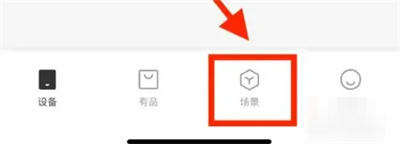 So richten Sie intelligente Szenen auf Mijia ein
Mar 28, 2024 pm 05:30 PM
So richten Sie intelligente Szenen auf Mijia ein
Mar 28, 2024 pm 05:30 PM
Viele Freunde haben geäußert, dass sie wissen möchten, wie man intelligente Szenen in der Mijia-Software einrichtet. Freunde, die es noch nicht wissen, kommen und schauen es sich mit mir an. 1. Nachdem Sie die Mijia-App auf Ihrem Telefon geöffnet haben, klicken Sie zum Wechseln auf das Element „Szene“ in der Optionsleiste unten. 2. Klicken Sie dann auf das „+“-Symbol in der oberen rechten Ecke der Seite, um sie zu öffnen. 3. Wählen Sie auf der Auswahlbedingungsseite Szenenbedingungen aus, indem Sie beispielsweise auf „Manuelle Ausführung“ klicken. 4. Klicken Sie anschließend zum Aufrufen unter „Smart Devices“ auf „Mijia-Nachttischlampe“. 5. Nachdem Sie auf die neue Seite gelangt sind, klicken Sie auf den Punkt „Lichter einschalten und Verzögerung ausschalten“. 6. Auf der letzten Seite erscheint ein Fenster zum Festlegen des Namens. Geben Sie dort den Szenennamen ein und klicken Sie unten auf die Schaltfläche „OK“, wenn Sie fertig sind.
 Xiaomi Mijia Wireless Floor Scrubber 3 Pro startet mit dem Vorverkauf: Saugen, Wischen, Waschen und Trocknen in einem, Startpreis beträgt 1.999 Yuan
Apr 05, 2024 pm 04:34 PM
Xiaomi Mijia Wireless Floor Scrubber 3 Pro startet mit dem Vorverkauf: Saugen, Wischen, Waschen und Trocknen in einem, Startpreis beträgt 1.999 Yuan
Apr 05, 2024 pm 04:34 PM
Laut Nachrichten dieser Website vom 5. April ist der Xiaomi Mijia Wireless Floor Scrubber 3Pro jetzt zum Vorverkauf auf JD.com zum Startpreis von 1.999 Yuan erhältlich. Aus den Produktdetails erfuhr diese Website, dass dieses neue Produkt ein flexibles Liegen um 180° und eine flexible Bewegung um 48,5° unterstützt und bis zu einer Tiefe von 13 cm unter der Unterseite von Möbeln hindurchfahren kann. Dieses Produkt unterstützt die Superplana2.0-Flachliegetechnologie, die Wasserdampf effektiv abscheiden und das Eindringen von Abwasser in den Ventilator verhindern kann. Die Saugkraft wird auch im Liegen nicht verringert. Der Schaber verfügt über eine eng verlängerte Kammzahnstruktur, die schmutzige Haare und Tierhaare auf der Walzenbürste abziehen und das Verheddern reduzieren kann. Dieses Produkt unterstützt die Selbstreinigungsfunktion von heißem Wasser. Nach dem Waschen kann es kontinuierlich mit heißer Luft erhitzt werden, um das Problem der direkten Heißtrocknung ohne Waschen mit kaltem Wasser zu vermeiden das Wachstum und die Ausbreitung von Bakterien. Darüber hinaus fügt dieses Produkt hinzu
 So ändern Sie das Passwort des intelligenten Türschlosses von Mijia. So setzen Sie das Passwort des intelligenten Türschlosses von Mijia zurück
Mar 21, 2024 pm 02:26 PM
So ändern Sie das Passwort des intelligenten Türschlosses von Mijia. So setzen Sie das Passwort des intelligenten Türschlosses von Mijia zurück
Mar 21, 2024 pm 02:26 PM
Mijia ist eine Smart-Home-Verbindungssteuerungssoftware, die eine Verbindung zu vielen Smart-Home-Produkten von Xiaomi herstellen kann, beispielsweise zu intelligenten Türschlössern. Wie ändert Mijia das Passwort für das intelligente Türschloss? Kommen Sie vorbei und erfahren Sie mehr mit dem Herausgeber. So ändern Sie das Passwort für das intelligente Türschloss von Mijia 1. Öffnen Sie zunächst die Mijia-App und sehen Sie sich das Gerät auf der Startseite an. Bevor das Passwort geändert wird, müssen Benutzer ihre Identität bestätigen und die Sicherheit durch Sicherheitsmaßnahmen wie Nummern, Fingerabdrücke oder Gesichtsverifizierung gewährleisten. 3. Wählen Sie den Benutzer aus, dessen Passwort geändert werden muss, löschen Sie dann das Passwort und fügen Sie ein neues Passwort hinzu. 4. Benutzer können ein Entsperrpasswort mit 6–10 Ziffern oder ein Dummy-Passwort mit 20 Ziffern festlegen. Wer die Sicherheit weiter verbessern möchte, kann auch Fingerabdruckerkennung, temporäre Passwörter, Xiaomi-Handy-NFC, Handy-Bluetooth und Anwendungen nutzen.
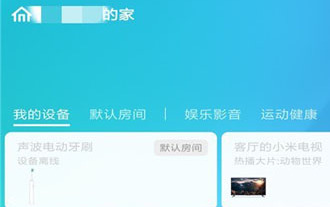 So fügen Sie einen Router zu Mijia hinzu
Mar 25, 2024 pm 10:40 PM
So fügen Sie einen Router zu Mijia hinzu
Mar 25, 2024 pm 10:40 PM
Im modernen Leben ist die Smart-Home-Vernetzung zum Mainstream geworden, um sich mit ihren Mobiltelefonen zu Hause zu verbinden, um einfache Steuerungseinstellungen zu erreichen, die ihr Lebenserlebnis erleichtern. Viele Benutzer wissen es vielleicht immer noch nicht Wie Sie Ihren eigenen Router hinzufügen, bietet Ihnen eine detaillierte Einführung. Ich hoffe, dass es allen Bedürftigen helfen kann. 1. Schalten Sie das WLAN des Mobiltelefons ein, klicken Sie auf den WLAN-Namen des Routers, stellen Sie eine Verbindung zum WLAN-Netzwerk des Routers her und stellen Sie dann eine Verbindung her. Klicken Sie auf der Startseite von Mijia auf die Option „Geräte in der Nähe“ und wechseln Sie dann zur Seite „Geräte in der Nähe“. Sie sehen das Router-Symbol des lokalen Geräts. 3. Klicken Sie auf „Router“ und „Enter“.
 Das Xiaomi MIX Flip-Klappdisplay für Mobiltelefone mit externer Bildschirmanzeige fügt die App „Mijia' hinzu, eine App zum Auswendiglernen von Wörtern
Aug 20, 2024 pm 01:36 PM
Das Xiaomi MIX Flip-Klappdisplay für Mobiltelefone mit externer Bildschirmanzeige fügt die App „Mijia' hinzu, eine App zum Auswendiglernen von Wörtern
Aug 20, 2024 pm 01:36 PM
Laut Nachrichten vom 20. August gab Xiaomi ThePaper OS heute offiziell bekannt, dass die externe Bildschirmanzeige von MIXFlip die Apps „Mijia“ und „No Memorization“ hinzugefügt hat. Die Mijia-App muss auf V9.7.701 und höher aktualisiert werden, was in den Telefoneinstellungen – externer Bildschirm – externe Bildschirmanwendung hinzugefügt werden kann. Öffnen Sie die Mijia-App und Sie können die von „My Home“ unterstützten Geräte sehen und schnell den Gerätestatus überprüfen und anpassen. Darüber hinaus unterstützt die Word-Free-App (Hinweis: eine Englisch-Lernsoftware) auch die externe Bildschirmanzeige von MIXFlip und unterstützt das direkte Umschalten auf den internen Bildschirm zur Verwendung. Xiaomi MIX Flip wurde am 19. Juli veröffentlicht. Es ist Xiaomis erstes kleines Faltdisplay-Handy. Es ist mit zwei internen und externen Bildschirmen ausgestattet. Die äußere Bildschirmgröße beträgt 6,68 Zoll Yuan. ▲ Wertschätzung von Bildquellenbildern



